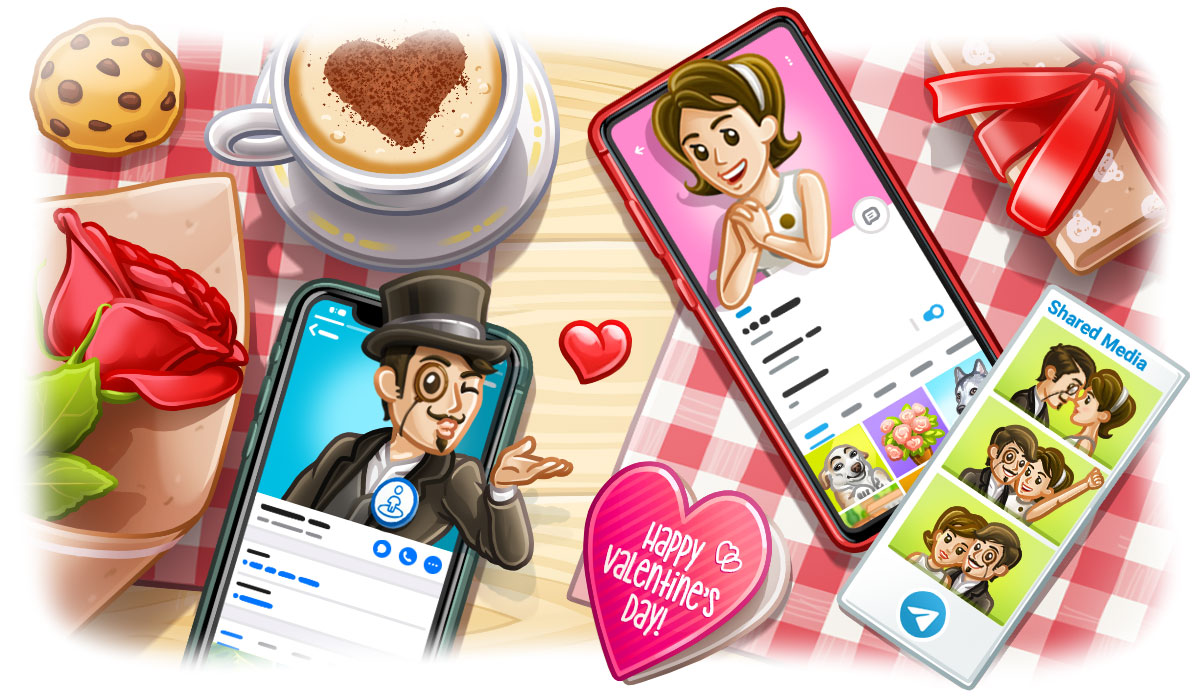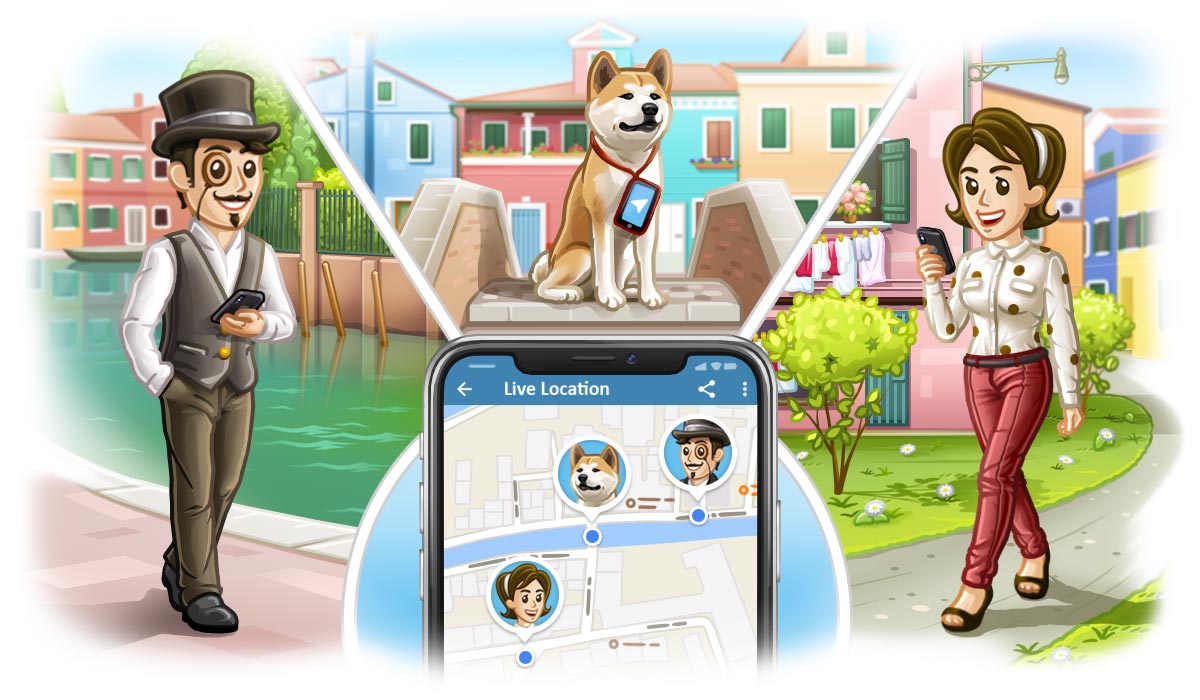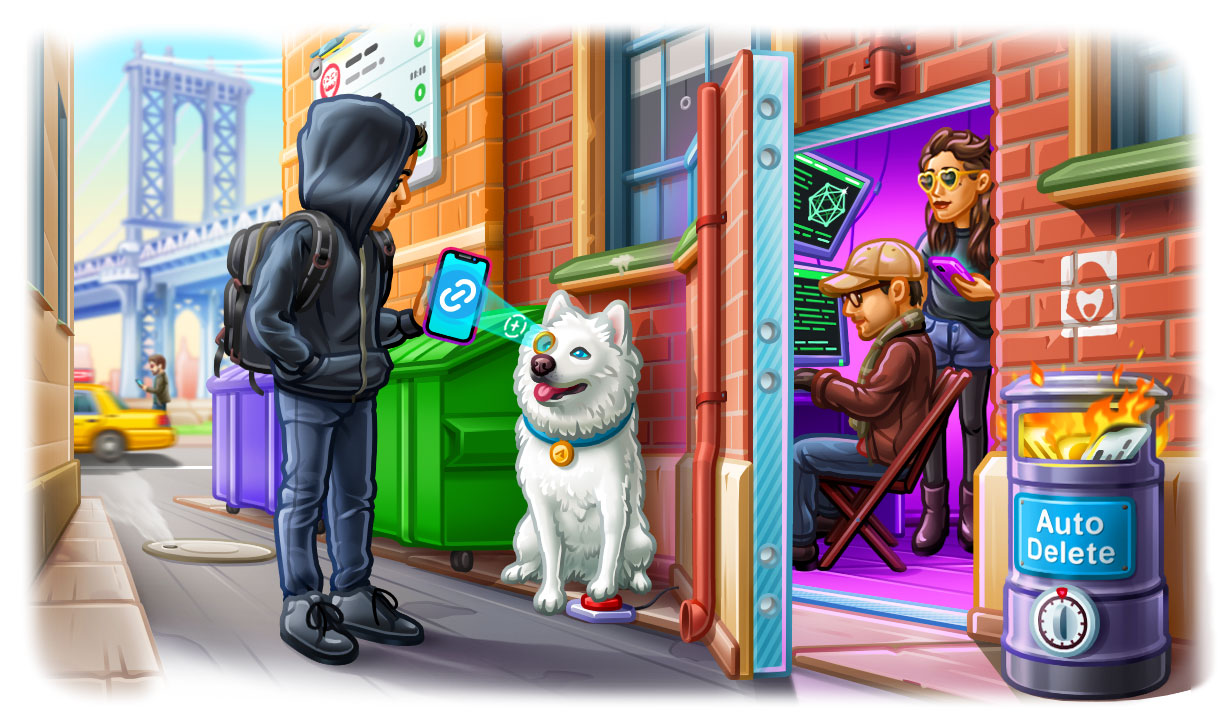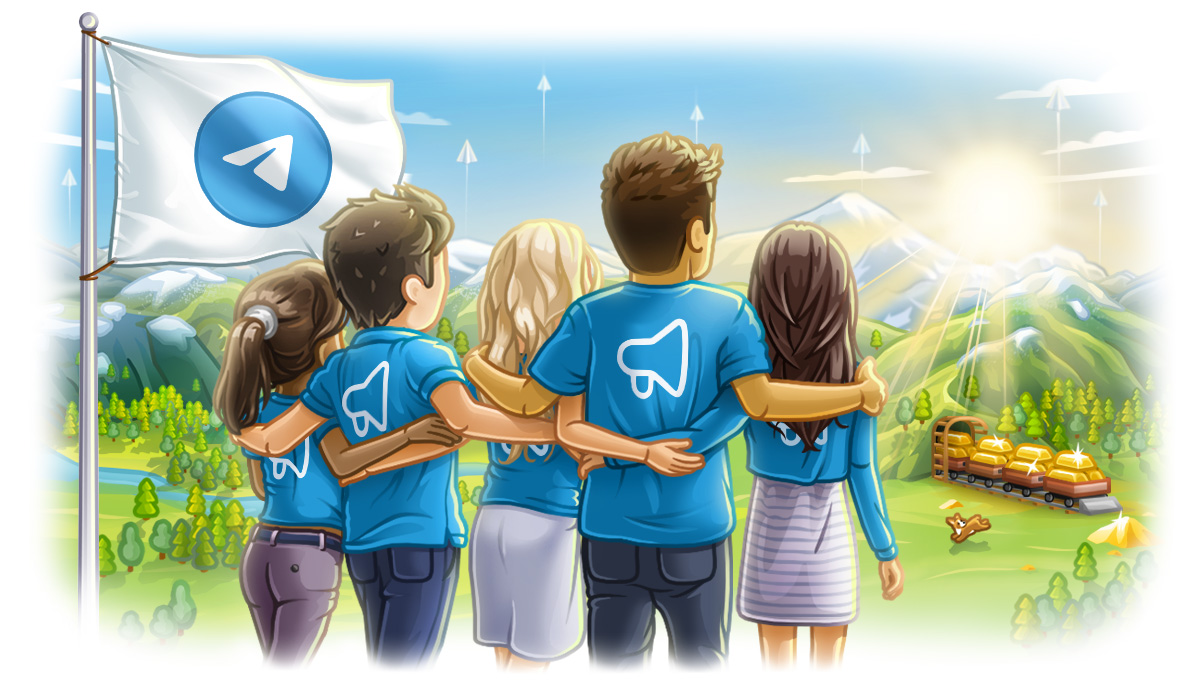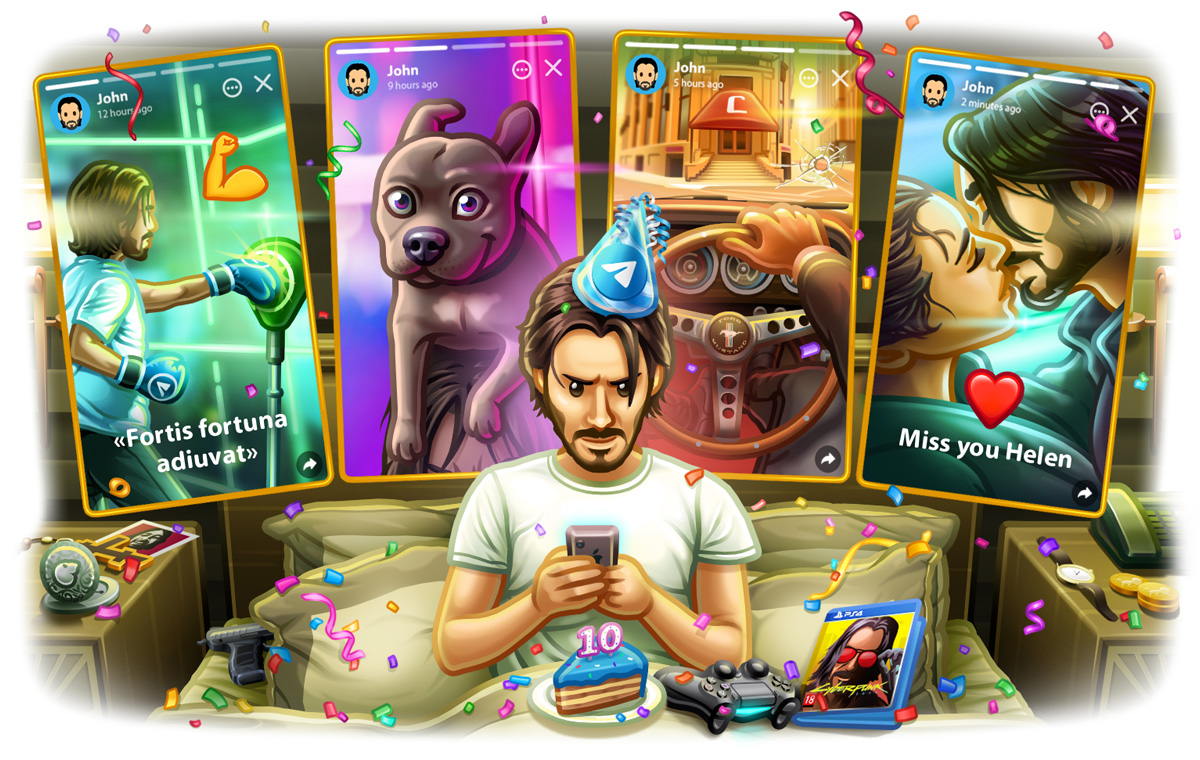Telegram网页版怎么注册?
admin
2024-05-18
要注册Telegram网页版,首先访问 web.telegram.org,选择国家代码并输入手机号码。接收并输入验证码,然后设置个人信息(如姓名和头像)。确认所有信息无误后,同意服务条款和隐私政策,点击“完成”按钮,即可开始使用Telegram网页版。
打开Telegram网页版
Telegram网页版提供了一种无需下载应用程序即可使用Telegram的便捷方式。以下是如何打开Telegram网页版的详细步骤。
访问官方网站
- 确保网络连接:在开始之前,请确保你的设备已连接到稳定的互联网。稳定的网络连接对于使用Telegram网页版至关重要。
- 打开浏览器:在你的设备上启动常用的浏览器。推荐使用最新版本的现代浏览器以获得最佳体验。
- 输入网址:在浏览器的地址栏中输入Telegram官方网站的地址:web.telegram.org。按下回车键后,你将被带到Telegram网页版的登录页面。
- 检查安全性:在输入任何个人信息之前,确保网址以“https”开头。这表示你正在访问一个安全的网站,可以放心输入你的数据。
选择适合的浏览器
- Google Chrome:推荐使用Google Chrome浏览器,因为它支持Telegram网页版的所有功能,并且提供快速、稳定的用户体验。确保你的Chrome浏览器是最新版本,以避免任何兼容性问题。
- Mozilla Firefox:另一个推荐的浏览器是Mozilla Firefox。它与Telegram网页版高度兼容,并且具有良好的安全性和性能。使用最新版本的Firefox可以提供最佳的使用体验。
- Microsoft Edge:对于Windows用户,Microsoft Edge是一个很好的选择。它基于Chromium内核,性能和兼容性与Chrome类似。确保Edge浏览器是最新版本,以确保顺利使用Telegram网页版。
- Safari:如果你是Mac用户,Safari浏览器是一个理想的选择。Safari与Telegram网页版兼容良好,并提供流畅的用户体验。请确保Safari已更新到最新版本,以获得最佳性能和安全性。
- 浏览器更新:无论你选择哪种浏览器,定期更新浏览器非常重要。浏览器更新通常包含安全补丁和性能改进,可以确保你在使用Telegram网页版时获得最佳体验。

输入手机号码
在Telegram网页版注册过程中,输入手机号码是验证用户身份的关键步骤。以下是如何正确输入手机号码的详细指南。
选择国家代码
- 打开国家代码下拉菜单:在Telegram网页版的登录页面,你会看到一个国家代码下拉菜单。点击该菜单,展开国家代码列表。
- 选择所在国家:在列表中找到并选择你所在的国家。例如,如果你在中国,选择“+86”。选择正确的国家代码非常重要,因为它决定了你的手机号码格式。
- 自动填充代码:选择国家后,国家代码将自动填入手机号码输入框的前缀部分。
输入正确的手机号码
- 确保格式正确:在国家代码之后,输入你的手机号码。确保不包含多余的空格或符号。例如,如果你的号码是1234567890,并且你在中国,输入格式应为“+86 1234567890”。
- 验证号码:仔细检查你输入的号码,确保它是你的有效手机号码。错误的号码会导致无法接收验证码,从而无法完成注册。
- 避免重复输入:如果你不小心多次输入错误的号码,Telegram可能会暂时限制你的注册尝试。因此,确保每次输入前都仔细核对。
接收并输入验证码
在Telegram网页版注册过程中,接收并输入验证码是验证用户身份的重要步骤。以下是如何接收短信验证码和在网页上输入验证码的详细指南。
接收短信验证码
- 确认号码正确:在输入手机号码后,确保号码正确无误,然后点击“下一步”按钮。Telegram会发送一个验证码到你输入的手机号码。
- 检查短信收件箱:打开你的手机短信应用,检查收件箱是否收到来自Telegram的验证码短信。通常,验证码会在几秒钟内发送到你的手机上。
- 解决未收到验证码的问题:
- 检查网络连接:确保你的手机有良好的网络连接,能够接收短信。
- 请求重新发送:如果长时间未收到验证码,可以点击Telegram网页版上的“重新发送验证码”按钮,重新发送一次验证码。
- 联系电报支持:如果多次请求仍未收到验证码,可以联系Telegram的客户支持,寻求帮助。
在网页上输入验证码
- 找到验证码:在手机上找到Telegram发送的验证码短信,通常是一个五位或六位的数字。
- 输入验证码:回到Telegram网页版,在验证码输入框中输入收到的验证码。确保准确无误地输入每一个数字。
- 点击“下一步”按钮:输入验证码后,点击“下一步”按钮。Telegram会验证你的验证码,并完成注册过程。
- 解决验证码错误的问题:
- 重新输入:如果系统提示验证码错误,检查输入的验证码是否正确,并重新输入。
- 重新发送验证码:如果多次输入错误,可以请求重新发送验证码,并输入新的验证码。
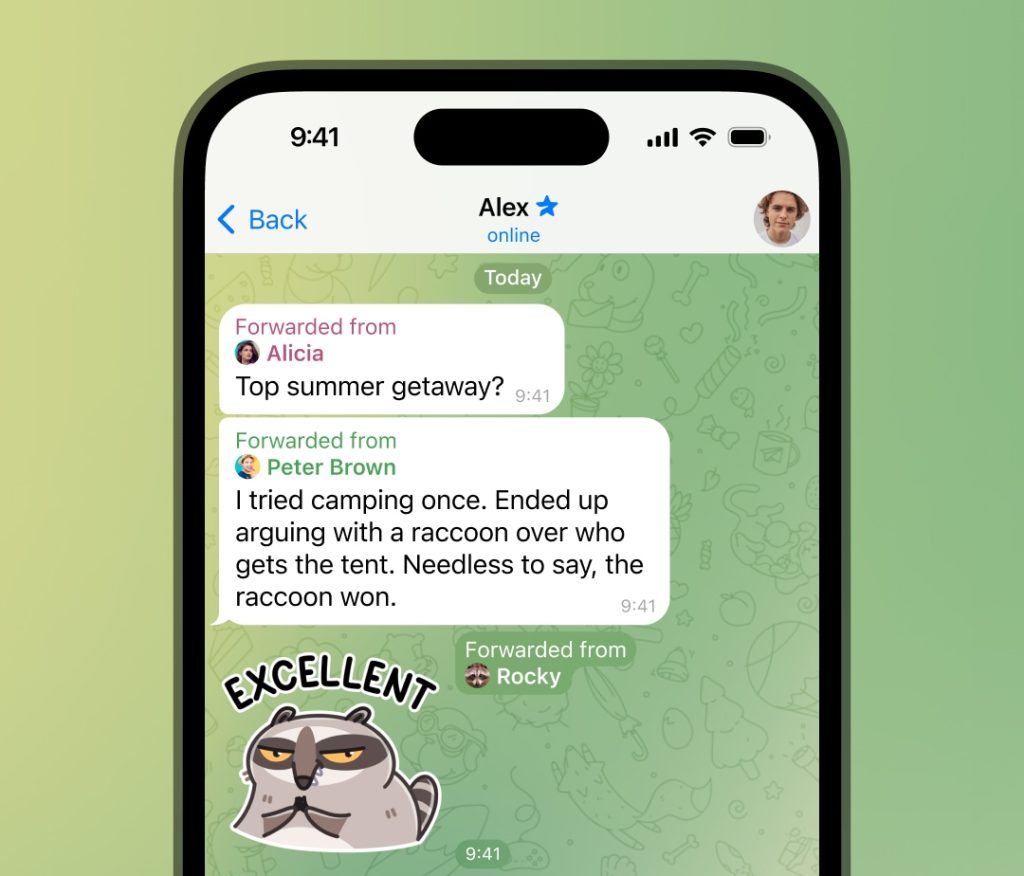
设置个人信息
在Telegram网页版注册过程中,设置个人信息是完成注册的重要步骤。以下是如何输入姓名和姓氏以及上传个人头像的详细指南。
输入姓名和姓氏
- 打开个人信息页面:在成功验证验证码后,Telegram网页版会自动跳转到个人信息设置页面。
- 输入名字:在“名字”输入框中,输入你的名字。建议使用真实姓名,以便朋友和联系人能够轻松识别你。
- 输入姓氏:在“姓氏”输入框中,输入你的姓氏。姓氏是可选的,但建议填写以便更好地识别。
- 检查拼写:确保名字和姓氏拼写正确。拼写错误可能会导致朋友和联系人无法准确找到你。
- 完成输入:完成姓名和姓氏的输入后,点击“下一步”按钮,保存个人信息。
上传个人头像(可选)
- 选择头像上传选项:在个人信息页面,你会看到一个头像上传的选项。点击“上传头像”按钮。
- 选择图片文件:在弹出的文件选择窗口中,浏览并选择你想要使用的头像图片。建议选择一张清晰的照片,以便联系人能够轻松识别你。
- 调整头像:上传图片后,你可以使用Telegram提供的工具调整头像的大小和位置。确保头像清晰可见,并在框架内居中。
- 保存头像:调整满意后,点击“保存”按钮,保存你的个人头像。如果你暂时不想上传头像,可以跳过这一步,以后在设置中随时添加。
确认注册信息
在Telegram网页版注册过程中,确认注册信息是确保你所输入的所有数据准确无误的重要步骤。以下是如何核对个人信息和同意服务条款与隐私政策的详细指南。
核对个人信息
- 检查姓名和姓氏:在确认页面上,核对你输入的名字和姓氏是否正确。如果发现错误,可以点击“返回”按钮进行修改。
- 检查头像:如果你上传了个人头像,确保头像显示正确,并且图像清晰。如果不满意,可以重新上传一张新的头像。
- 检查电话号码:核对之前输入的电话号码,确保号码正确无误。这个号码将用于接收消息和验证码。
同意服务条款和隐私政策
- 阅读条款和政策:在确认页面上,Telegram会显示服务条款和隐私政策的链接。点击这些链接,仔细阅读Telegram的服务条款和隐私政策。了解你的权利和义务,以及Telegram如何处理你的数据。
- 勾选同意框:在阅读完服务条款和隐私政策后,返回确认页面。找到“我已阅读并同意服务条款和隐私政策”的复选框,勾选此框表示你同意这些条款和政策。
- 提交注册信息:确认所有信息无误,并同意服务条款和隐私政策后,点击页面底部的“完成”或“注册”按钮。Telegram会处理你的注册请求,完成账户创建。
完成注册
在Telegram网页版注册过程中,最后一步是完成注册并开始使用Telegram的所有功能。以下是如何点击完成按钮并开始使用Telegram网页版的详细指南。
点击完成按钮
- 确认所有信息:在确认页面上,确保所有输入的信息都正确无误,包括姓名、姓氏、头像和电话号码。
- 确保已勾选同意框:检查是否已勾选“我已阅读并同意服务条款和隐私政策”的复选框。这是完成注册的必要步骤。
- 点击完成按钮:在确认所有信息无误并勾选同意框后,点击页面底部的“完成”按钮。这个操作将提交你的注册信息,Telegram会处理你的请求并创建你的账户。
开始使用Telegram网页版
- 进入主界面:点击“完成”按钮后,Telegram会自动跳转到主界面。你现在可以看到你的聊天列表和联系人。
- 探索功能:你可以开始探索Telegram中文网页版的各种功能,例如发送消息、加入群组、创建频道等。熟悉这些功能将帮助你更好地利用Telegram进行沟通。
- 同步设备:如果你已经在其他设备上使用Telegram,网页版会自动同步你的聊天记录和联系人。你可以无缝地在不同设备之间切换使用。
- 设置个人偏好:通过点击左上角的三条横线图标进入设置菜单,你可以调整通知、隐私、安全等个人偏好设置,确保使用体验符合你的需求。

常见问题解答
在使用Telegram网页版注册过程中,你可能会遇到一些常见问题。以下是关于收不到验证码和如何修改注册信息的详细解答。
收不到验证码怎么办
- 检查网络连接:确保你的手机有良好的网络连接,能够接收短信。如果网络连接不稳定,可以尝试重启手机或切换到不同的网络环境。
- 请求重新发送验证码:如果长时间未收到验证码,Telegram网页版上会有“重新发送验证码”的选项。点击此选项请求重新发送验证码。
- 检查短信收件箱:有时候验证码短信可能被误认为垃圾短信,请检查短信应用的垃圾邮件文件夹。
- 联系运营商:有些情况下,短信可能被你的手机运营商拦截。你可以联系你的运营商,确认他们没有拦截来自Telegram的短信。
- 使用语音验证码:如果多次请求短信验证码失败,Telegram可能会提供语音验证码的选项。选择接听电话获取语音验证码。
如何修改注册信息
- 修改个人信息:如果你已经注册并希望修改个人信息,如姓名或头像,可以通过以下步骤操作:
- 进入设置:点击Telegram网页版左上角的三条横线图标,打开菜单,选择“设置”。
- 编辑个人资料:在设置页面中,你可以看到“编辑个人资料”选项。点击此选项可以修改你的名字、姓氏和头像。
- 保存更改:输入新的信息后,点击“保存”按钮,更新你的个人资料。
- 修改电话号码:如果你需要更改注册时使用的电话号码,需要进行以下操作:
- 进入设置:点击左上角的三条横线图标,选择“设置”。
- 更改号码:在设置页面,找到并点击“电话号码”选项。Telegram会引导你完成更改电话号码的过程,通常需要验证新的号码。
- 输入新号码:输入新号码并确认。Telegram会发送验证码到新的号码,输入验证码以完成更改。
- 联系支持团队:如果遇到无法自行修改的情况,可以联系Telegram的客户支持团队寻求帮助。通过Telegram官方网站或应用内的帮助选项,提交你的问题和详细信息,支持团队会协助你解决。
收不到验证码怎么办?
检查网络连接是否稳定,确保手机信号良好。尝试点击“重新发送验证码”请求新的验证码。如果仍未收到,检查短信垃圾箱,或联系手机运营商确认是否有短信拦截。
如何修改注册时的手机号码?
进入Telegram网页版的设置,找到并点击“电话号码”选项。按照提示输入新的手机号码,并通过接收并输入新的验证码完成号码更改。
可以在多台设备上同时使用Telegram吗?
是的,Telegram支持多设备同步。你可以在手机、平板、电脑等多台设备上同时使用,同步消息和文件。
忘记登录密码怎么办?
Telegram网页版不使用密码登录,而是通过手机号码和验证码登录。如果无法接收验证码,请确保手机号码正确并且手机信号正常。
如何退出Telegram网页版?
点击Telegram网页版左上角的三条横线图标,进入菜单后选择“退出”,即可安全退出当前账号。